文章详情页
win10清理系统垃圾软件
浏览:162日期:2023-04-19 14:02:06
很多用户在使用电脑时都觉得不流畅,越来越卡,其实是随着使用时间的增长,系统里的垃圾也在增长,下面就给大家带来了清理系统垃圾软件的教程,一起看看吧。
【win10清理垃圾的常用方法大全】
win10清理系统垃圾软件:1、点击“开始”选择“设置”
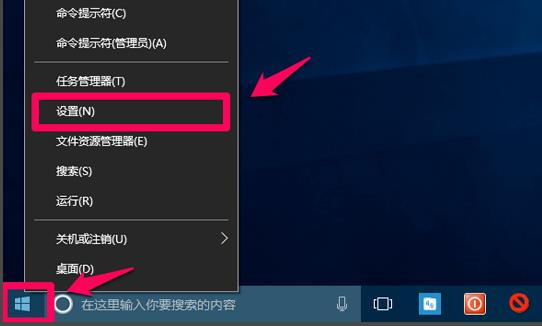
2、点击“系统”
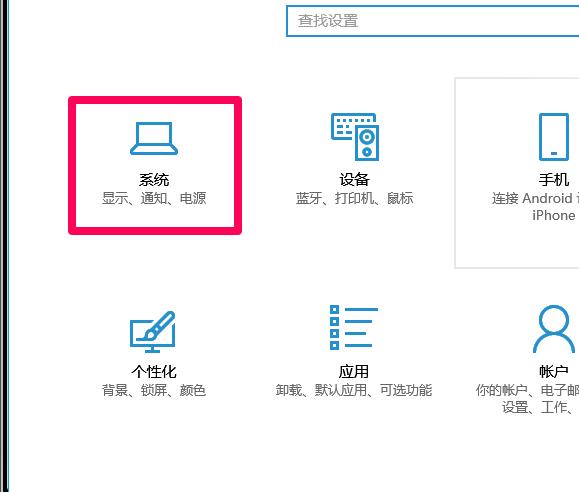
3、选择左侧的“存储”,点击“更改释放空间的方式”
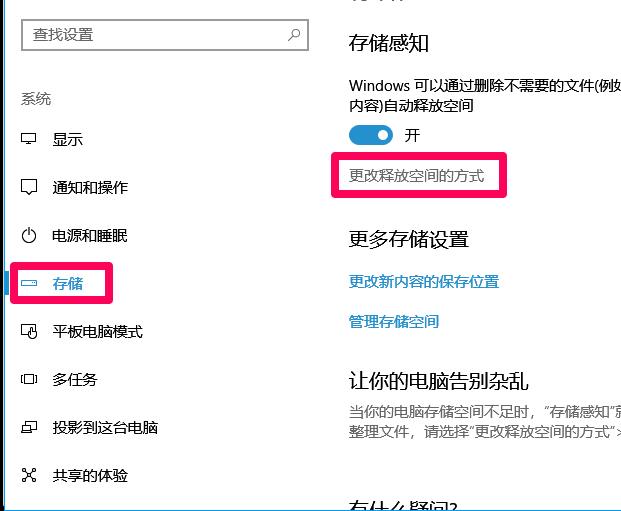
4、在更改释放空间的方式的窗口中,默认已勾选:删除我的应用未使用的临时文件,默认已勾选:删除已放入回收站30天以上的文件
再勾选:删除“下载”文件中连续30天未更改的文件,再勾选:删除以前版本的Windows,最后点击:立即清理
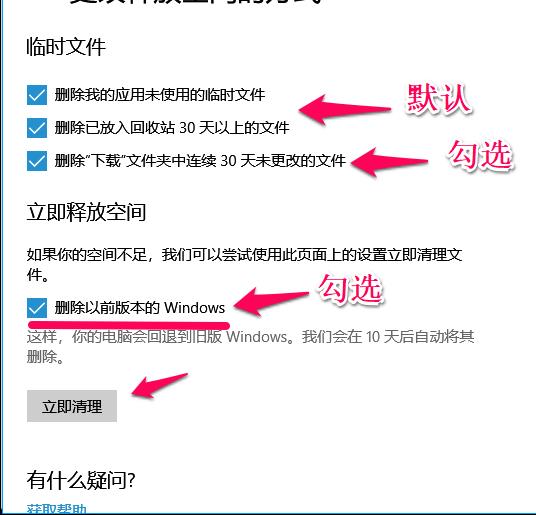
5、等待文件清理完成即可
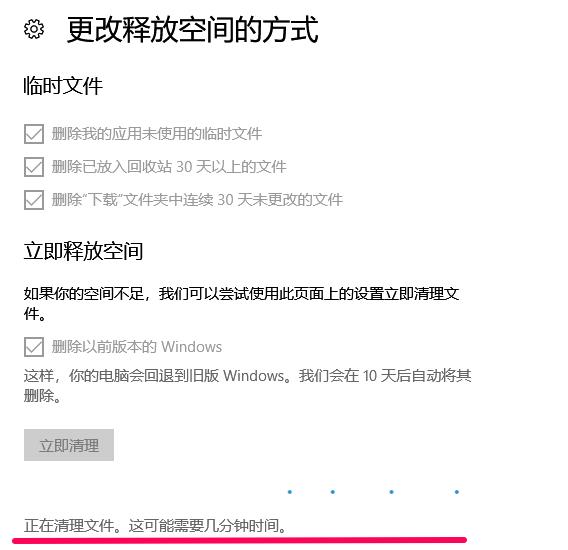
6、完成后再点击“立即清理”会提示“无法再释放更多磁盘空间”
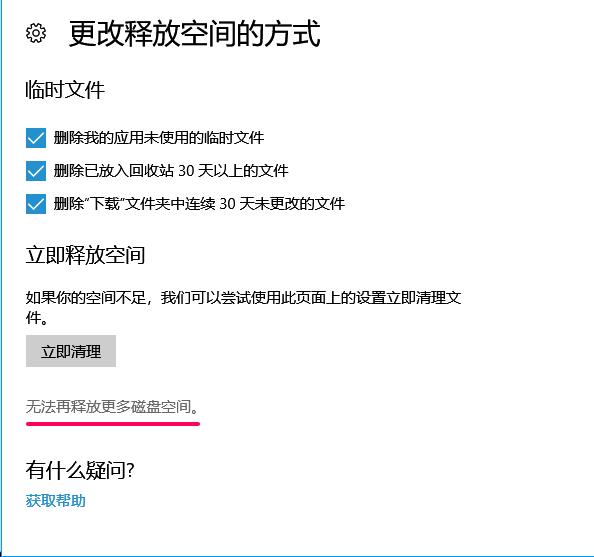
以上就是给各位小伙伴带来的win10清理系统垃圾软件教程,希望你们会喜欢。更多相关教程请收藏好吧啦网~
以上就是win10清理系统垃圾软件的全部内容,望能这篇win10清理系统垃圾软件可以帮助您解决问题,能够解决大家的实际问题是好吧啦网一直努力的方向和目标。
上一条:win10清理缓存垃圾下一条:win10清理C盘操作教程
相关文章:
排行榜

 网公网安备
网公网安备